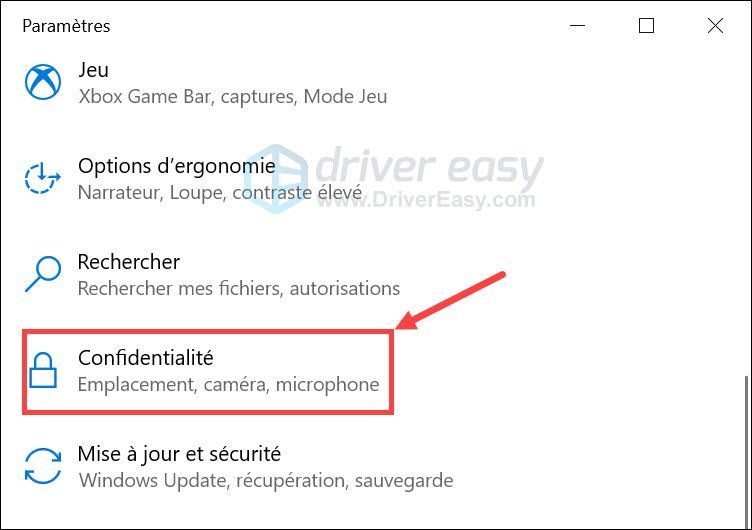اگر آپ ونڈوز 10 پر موجود ہیں ، اور آپ کو معلوم ہوگا کہ آپ کا ایلن ٹچ پیڈ اچانک کام کرنا چھوڑ دیتا ہے تو ، آپ اکیلے نہیں ہوتے۔ ونڈوز 10 کے بہت سے صارفین بھی اس پریشانی کی اطلاع دے رہے ہیں۔ لیکن پریشانی کی کوئی بات نہیں ، یہ ٹھیک کرنا ممکن ہے۔
آپ کو آزمانے کے ل Here 3 اصلاحات یہ ہیں۔ آپ کو ان سب کو آزمانے کی ضرورت نہیں ہوگی۔ صرف اس وقت تک کام کریں جب تک کہ آپ کو ایک کام آپ کے لئے کام نہ ہو۔
1: اپنا ٹچ پیڈ فعال کریں
2: اپنے ڈرائیوروں کو دوبارہ انسٹال کریں
3: ونڈوز اپ ڈیٹ سے خود کار طریقے سے اپڈیٹس بند کریں
1: یقینی بنائیں کہ آپ کا ٹچ پیڈ فعال ہے
آپ کے کمپیوٹر میں کچھ تبدیلیاں آپ کو بتائے بغیر خود بخود آپ کے ٹچ پیڈ کی حیثیت کو غیر فعال کردیں گی۔ آپ حیثیت کو قابل بنانے کے لئے اسے واپس ترتیب دے سکتے ہیں۔
banneradss-2
1) اپنے کی بورڈ پر ، دبائیں ونڈوز لوگو کی اور میں عین اسی وقت پر. کلک کریں ڈیوائسز .

2) کلک کریں ماؤس اور ٹچ پیڈ ، پھر کلک کریں ماؤس کے اضافی اختیارات .
banneradss-1

3)دور دراز آپشن پر جائیں (آپشن ہوسکتا ہے ڈیوائس کی ترتیبات یا ایلن ) ، یقینی بنائیں کہ آپ کا ٹچ پیڈ فعال ہے۔

آپ کو یہ بھی چیک کرنا چاہئے کہ آیا وہاں کوئی فنکشن کی کلید ہے جو آپ کے ٹچ پیڈ کو قابل یا غیر فعال کرتی ہے۔ کچھ لیپ ٹاپ پر ، یہ کلید ہے F6 ، یا مجموعہ Fn + F5 ، یا Fn + F6 . آپ کو یہ معلوم کرنے کے لئے اپنے کمپیوٹر دستی کو چیک کرنا چاہئے کہ کون سی کلید یا کنجی غلطی ہوسکتی ہے۔
2: اپنے ڈرائیوروں کو دوبارہ انسٹال کریں
مائیکرو سافٹ کے ذریعہ فراہم کردہ ناقص ڈرائیوروں کی وجہ یہ ہوسکتی ہے کہ آپ کا ٹچ پیڈ مناسب طریقے سے کام کرنا چھوڑ دیتا ہے۔ اس پریشانی سے نمٹنے کے ل you ، آپ کو ڈرائیور کو دوبارہ انسٹال کرنا چاہئے۔
آپ کو ابھی اس آلہ مینیجر سے ڈرائیور کی ان انسٹال کرنے کی ضرورت ہے۔ پھر ونڈوز 10 کے لئے کارخانہ دار کی معاونت کی ویب سائٹ سے صحیح ایلن ٹچ پیڈ ڈرائیور ڈاؤن لوڈ کریں اور اسے انسٹال کریں۔
اگر آپ کے پاس ٹچ پیڈ ڈرائیور کو دستی طور پر اپ ڈیٹ کرنے کے لئے وقت ، صبر اور کمپیوٹر کی مہارت نہیں ہے تو ، آپ خود بخود یہ کام کرسکتے ہیں آسان ڈرائیور .
آسان ڈرائیور آپ کے سسٹم کو خود بخود پہچان لے گا اور اس کے لئے درست ڈرائیور تلاش کرے گا۔ آپ کو بالکل یہ جاننے کی ضرورت نہیں ہے کہ آپ کا کمپیوٹر کون سا سسٹم چل رہا ہے ، آپ کو غلط ڈرائیور ڈاؤن لوڈ اور انسٹال کرنے کا خطرہ مول لینے کی ضرورت نہیں ہے ، اور انسٹال کرتے وقت آپ کو غلطی کرنے کی فکر کرنے کی ضرورت نہیں ہے۔
آپ اپنے ڈرائیورز کو خود بخود کسی ایک سے بھی تازہ کاری کرسکتے ہیں مفت یا پھر کے لئے ڈرائیور ایزی کا ورژن۔ لیکن کے ساتھ پرو ورژن اس میں صرف 2 کلکس لگتے ہیں (اور آپ کو پورا تعاون اور 30 دن کی رقم کی واپسی کی ضمانت مل جاتی ہے):
1) ڈاؤن لوڈ کریں اور ڈرائیور ایزی انسٹال کریں۔
2) آسان ڈرائیور چلائیں اور کلک کریں جائزہ لینا بٹن اس کے بعد ڈرائیور ایزی آپ کے کمپیوٹر کو اسکین کرے گا اور کسی بھی پریشانی والے ڈرائیور کا پتہ لگائے گا۔
3) پر کلک کریں اپ ڈیٹ اس ڈرائیور کا درست ورژن خود بخود ڈاؤن لوڈ اور انسٹال کرنے کے لئے ایلن ٹچ پیڈ ڈرائیور کے ساتھ والے بٹن پر (آپ مفت ورژن کے ساتھ یہ کام کرسکتے ہیں)۔ یا کلک کریں تمام تجدید کریں خود بخود ڈاؤن لوڈ اور انسٹال کرنے کے لئے جو آپ کے سسٹم پر موجود ہیں یا ختم ہوچکے ہیں ان تمام ڈرائیوروں کا صحیح ورژن (اس کی ضرورت ہے پرو ورژن - جب آپ کلک کریں گے تو آپ کو اپ گریڈ کرنے کا اشارہ کیا جائے گا تمام تجدید کریں ).

3: ونڈوز اپ ڈیٹ سے خود کار طریقے سے اپڈیٹس بند کریں
ونڈوز اپ ڈیٹ کا ناقص یا چھوٹی چھوٹی ڈرائیور اس پریشانی کا سبب بن سکتا ہے۔ آپ خود کار طریقے سے اپ ڈیٹ کو اس کے ذریعے غیر فعال کرسکتے ہیں:
1) ٹائپ کریں آلہ اور پرنٹرز سرچ بار میں ، پھر کلک کریں ڈیوائس اور پرنٹرز . 
2) دائیں کلک کریںآپ کا کمپیوٹرآئیکن اور کلک کریں آلہ کی تنصیب کی ترتیبات .

3) کلک کریں نہیں ، مجھے انتخاب کرنے دیں کہ میں کیا کروں . کے لئے باکس پر نشان لگائیں ونڈوز اپ ڈیٹ سے کبھی بھی ڈرائیور سافٹ ویئر انسٹال نہ کریں . کلک کریں تبدیلیاں محفوظ کرو .




![[حل شدہ] برفانی طوفان گیم سرور سے کنکشن کھو گیا۔](https://letmeknow.ch/img/knowledge/03/connection-blizzard-game-server-lost.jpg)